Allgemeine Übersicht der gefundenen Backlinks
Verweisenden Domains analysieren
Backlinks analysieren
Vollständige Backlink-Analyse
Toxische Backlinks
Defekte Backlinks
Einstieg
Nach dem Aufrufen des Backlink-Checker-Tools, gibst du im Suchfeld die URL der Website oder Seite an, für die du Backlink-Daten erhalten möchtest.

Wähle als Nächstes die Art der Analyse, die du durchführen willst:
- Domain mit Subdomains - das System lädt jeden Backlink, der auf eine beliebige Webseite der analysierten Site oder ihrer Subdomains verweist.
- Exakte URL - das System lädt nur die Backlinks hoch, die auf die angegebene Seite verweisen.
- Domain ohne Subdomains - das System lädt alle Backlinks hoch, die auf eine beliebige Webseite der analysierten Site verweisen, mit Ausnahme der Subdomains.
Sobald du den Analysetyp ausgewählt hast, klickst du auf die Schaltfläche ''Suchen''.
Abhängig von deinem Abo-Plan kannst du eine bestimmte Anzahl von Backlink-Checks kostenlos durchführen. Wenn du dein Limit überschreitest, wird dir für jeden Bericht eine Gebühr von 1 $ berechnet.
Allgemeine Übersicht der gefundenen Backlinks
Innerhalb von Minuten erhältst du einen detaillierten Bericht über jeden entdeckten Backlink, die verweisende Domain und die verlinkte Seite. Diese Daten bieten dir einen umfassenderen Überblick über das Backlink-Profil der Website und ermöglichen es dir, die Qualität eines jeden Backlinks zu bewerten.
Im Übersichts-Tab kannst du schnell die Backlink-Situation verstehen, indem du diese Schlüsselmetriken analysierst:
- Aktueller Seiten- und Domain-Trust.
- Die Gesamtzahl der verweisenden Domains, die auf die analysierte Domain/URL verlinken. Das schließt die Analye ein, ob der Link auf die Startseite, nur interne oder auch andere Seiten verlinkt.
- Die Gesamtanzahl der Backlinks, die auf die analysierte Domain/URL verlinken, wobei angegeben wird, ob sie auf die Startseite oder andere Seiten verlinken.
- Die Gesamtzahl der IPs, die auf die analysierte Domain/URL verlinken.
- Ankertexte.
- Die genaue Anzahl von gebrochenen und toxischen Backlinks.
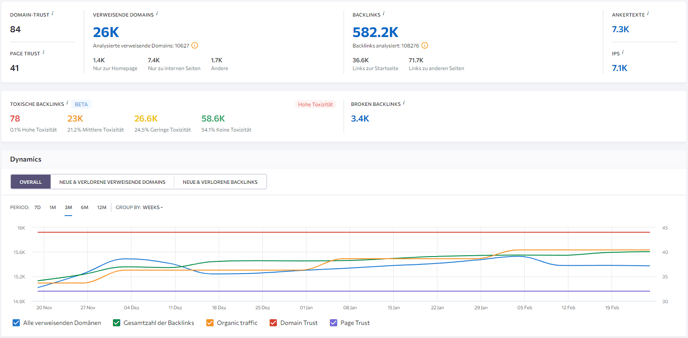
Im Abschnitt „Dynamik“ findest du drei Tabs: 1) Insgesamt Backlinks, 2) Neue und verlorene verweisende Domains und 3) Neue und verlorene Backlinks.
Der Tab „Insgesamt“ enthält Diagramme, die die Veränderungen bei verweisenden Domains, Backlinks, organischem Traffic, Domain- und Seiten-Trust im Laufe der Zeit veranschaulichen. Du kannst wählen, ob die Daten der letzten 7 Tage oder 1/3/6/12 Monate angezeigt werden sollen, und sie nach Wochen oder Tagen gruppieren. Wenn du ein bestimmtes Diagramm ausblenden möchtest, kannst du es ausschalten, indem du auf seinen Namen klickst.
Die Tabs „Neue und verlorene verweisende Domains“ und „Neue und verlorene Backlinks“ sind selbsterklärend. Sie bieten die gleichen Zeiträume und Gruppierungsoptionen, die es dir ermöglichen, schnell zu bewerten, ob du neue verweisende Domains oder Backlinks gewonnen oder verloren hast.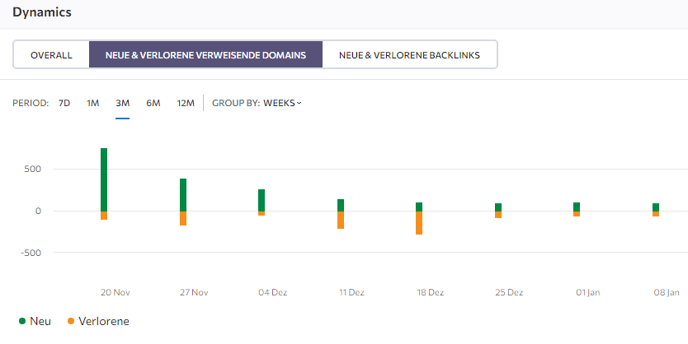
Unter dem Abschnitt „Dynamik“ findest du die folgenden drei Blöcke:
- Top-Backlink-Ankertexte: Zeigt die am häufigsten verwendeten Ankertexte in den verweisenden Backlinks zur analysierten Domain/URL.
- Domains nach Domain–Trust: Die Anzahl und der Prozentsatz der verweisenden Domains in jedem Bereich des Domainvertrauens.
- Länder: Die Top-Länder nach Anzahl der Backlinks, die auf die analysierte Domain/URL verweisen, basierend auf der Gesamtzahl der verweisenden IPs.
Durch Klicken auf den Button „Bericht anzeigen“ unter jedem Block oder auf die Zahlen innerhalb der Listen gelangst du entweder zum Backlink Abschnitt oder zum verweisende Domain Abschnitt des Tools. Ein Klick auf Zahlen in jeder Liste führt zum Gleichen, aber es werden auch die entsprechenden Filter angewendet. Wenn du beispielsweise auf die erste Zahl im Block „Domains nach Domain-Trust“ klickst, wirst du zum Abschnitt „Verweisende Domains“ mit dem DT-Filter auf „0-9“ weitergeleitet.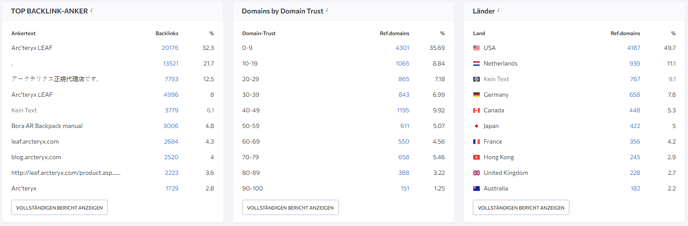
Verweisenden Domains analysieren
Alle Domaindaten sind unter dem Tab Verweisende Domains verfügbar.
Unten findest du eine Tabelle mit der vollständigen Liste der untersuchten verweisenden Domains.
Die folgenden Metriken sind für jede entdeckte Domain verfügbar:
- Domain Trust ist eine von SE Ranking entwickelte Metrik, die anhand von Daten über die verweisenden Domains und die Gesamtzahl der Backlinks vorhersagt, wie gut eine Website in den SERPs ranken wird.
- Die Gesamtzahl der Personen, die eine bestimmte Domain in einem festgelegten Zeitraum besucht und mit ihr interagiert haben.
- Die Gesamtzahl der Backlinks, die in der Zone der verweisenden Domain gefunden wurden. Um die genaue Liste der Backlinks zu sehen, die von einer bestimmten Domain kommen, klicke auf den Pfeil neben dem Wert, der die Anzahl der Domains in der Spalte Backlinks anzeigt.

In der erweiterten Liste findest du alle wichtigen Backlink-Metriken: Anker, Link-Typ, Ziel-URL der Domain, auf die der Backlink zeigt, usw.
4. Das Datum, an dem die verweisende Domain erstmals von SE Ranking entdeckt wurde.
Du kannst die Sichtbarkeit von Parametern in der Tabelle anpassen, indem du auf den Button „Spalten“ klickst. Zusätzlich kannst du deine Ergebnisse verfeinern, indem du Filter basierend auf den verfügbaren Parametern anwendest, und den Bericht dann in einem CSV- oder XLS-Dateiformat exportieren.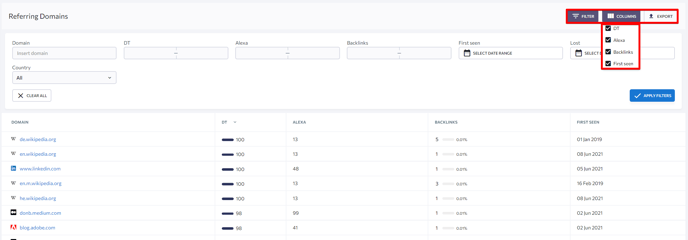
Zusätzlich zu den aktiven verweisenden Domains kannst du neue und verlorene verweisende Domains separat analysieren. Gehe dazu zu den jeweiligen Unterabschnitten.
Backlinks analysieren
Unter dem Tab Backlinks, findest du eine Liste mit allen gefundenen Backlinks und kurzen Informationen zu jedem einzelnen.
Unten findest du eine Tabelle mit einer Liste aller Backlinks und detaillierten Informationen zu jedem einzelnen.![]()
1. Die URL der Seite, die den Backlink zur analysierten Website enthält.
2. Domain Trust ist ein Wert, der angibt, wie wahrscheinlich es ist, dass eine Domain in den Suchergebnissen erscheint.
3. Page Trust ist ein Wert, der angibt, wie wahrscheinlich es ist, dass eine Seite in den Suchergebnissen erscheint.
4. Anhand des Toxizitäts-Scores können wir feststellen, welche Backlinks sich negativ auf deine Website auswirken können und deshalb zusätzlich geprüft werden sollten.
5. Traffic Gesamt.
6. Der Ankertext des Backlinks.
7. Die Ziel-URL, die die Webseite der analysierten Website angibt, auf die der Backlink verweist. 4. Backlink-Typ: DF - dofollow oder NF - nofollow, die in einem Text- oder Bildblock enthalten sind.
8. TYP.
9. Das Datum, an dem die Backlinkdaten hinzugefügt wurden.
10. Das Datum der letzten Überprüfung.
Du kannst jeden gefundenen Backlink oder einen Backlink pro Domain analysieren. Klicke dazu auf den entsprechenden Reiter oberhalb der Tabelle.
Du kannst zusätzliche Informationen zu jedem Backlink und jeder Ziel-URL erhalten, indem du auf den Pfeil neben der Seiten-URL klickst.
Zusätzlich zu den aktiven Backlinks kannst du neue und verlorene Backlinks separat analysieren. Gehe dazu zu den jeweiligen Unterabschnitten.
Vollständige Backlink-Analyse
Eine detaillierte Backlink-Analyse kann gestartet werden, sobald die erste Liste der Backlinks gesammelt wurde. Klicke dazu auf der Seite mit der Liste aller gefundenen Backlinks auf den grünen Button ''Alle Parameter überprüfen''.
Die vollständige Backlink-Analyse ist eine kostenpflichtige Funktion, unabhängig von deinem Abo-Plan. Bevor die Analyse beginnt, wirst du über die genauen Kosten informiert. Wenn die Analyse bestätigt wird, werden alle Websites und Seiten, die einen Link zu der analysierten Website enthalten, gescannt.
Jeder Link wird anhand der folgenden Metriken analysiert:
- Vorhandensein und Status jedes Backlinks;
- Google Indexierungsstatus;
- IP-Adresse der Domain, die den Backlink enthält.
Filter
Mit Hilfe von Filtern kannst du Backlinks anzeigen und exportieren, die bestimmten Parametern entsprechen. Die Schaltfläche befindet sich auf der Seite mit Informationen zur einfachen Backlink-Überprüfung und auf der Seite für eine detaillierte Analyse jedes Links.
Die Filter-Schaltfläche findest du unter der Registerkarte Backlinks und ist auch dann noch verfügbar, wenn du auf die Überprüfung aller Parameter klickst.
Bei Bedarf kannst du jeden Filter auf einmal oder jeden einzelnen Filter löschen.

Spalten
Mit Hilfe von Spalten kannst du entscheiden, welche Spalten in der Tabelle angezeigt und welche ausgeblendet werden sollen.

Damit kannst du die Tabelle des Backlink-Berichts mit nur den notwendigen Spalten herunterladen.
Exportieren
Der Export-Button ermöglicht es dir, Backlink-Daten in einem CSV- oder XLS-Dateiformat zu exportieren und befindet sich unter den Reitern Verweisende Domains und Backlinks.

Jeder gefundene Backlink kann ganz einfach zu einem Projekt hinzugefügt werden, was es dir wiederum ermöglicht, ihren Status wöchentlich über das Backlink Monitoring Tool zu überwachen. Dazu musst du zunächst in deinem SE Ranking Konto ein Projekt für die analysierte Domain anlegen.

Toxische Backlinks
Toxische Backlinks sind unnatürliche, verdächtige oder minderwertige Links, die das Ranking deiner Website schwächen können. Diese Links werden oft mit Link-Schemata in Verbindung gebracht und verstoßen gegen die Webmaster-Richtlinien von Google. Wenn du solche toxischen Links in deinem Backlink-Profil hast, erhöht sich dein Risiko, eine Google-Abstrafung zu erhalten.
Solange Backlinks offiziell bestätigt sind, dass sie zu den drei wichtigsten Rankingfaktoren von Google gehören, ist es wichtig, schädliche Links zu entfernen oder ihren Einfluss auf die Website zu minimieren. Dies trägt erheblich zum Gesamterfolg deiner Website bei. Unser Backlink Checker hilft dir, toxische Backlinks aufzuspüren, die deinem Ranking schaden könnten.
Bewertung der Toxizität
Um den Grad der Backlink-Toxizität zu bestimmen, verwenden wir die Metrik Toxicity Score. Er hilft dir, Backlinks zu identifizieren, die ein Risiko für deine Website darstellen und eine sorgfältige Bewertung erfordern. Dabei wird eine Skala von 0 bis 100 verwendet, wobei 0 für untoxisch und 100 für extrem toxisch steht. Es gibt vier Stufen der Toxizität:
- Hoch
- Medium
- Niedrig
- Ungiftig

Die Kennzeichnung "Hohe Toxizität" in der rechten oberen Ecke zeigt die Gesamttoxizität der Domäne an. Wir verwenden 5 Toxizitätsmarker, um die Toxizitätsstufe des Bereichs zu berechnen. Jeder Marker hat seinen eigenen Schweregrad und seine eigene Gewichtung (von 0 bis 10), die in die endgültige Berechnung einfließen. Diese Marker sind:
- Reife Domain mit niedrigem Domain Trust
Die verweisende Domain ist alt genug, um einen hohen Domain Trust zu haben, aber ihr tatsächlicher DT ist sehr niedrig. Daher könnte sie von Suchmaschinen als minderwertige Website bewertet werden. Das macht sie zu einer suboptimalen Wahl für deine Backlinks.
Kriterien: Domäne ist 1 Jahr oder älter und hat eine DT von weniger als 20
Gewicht: 10
- Domain wird von anderen Nutzern disavowed
Der Backlink kommt von einer Domain, die von anderen Nutzern zu Disavow-Dateien hinzugefügt wurde. Wenn SEO-Profis eine Domain disavowen, kann die betreffende Domain verdächtig oder gefährlich sein.
Kriterien: Die Domain befindet sich bereits in deiner Disavow-Liste. Je mehr Mal, desto höher die Gewichtung.
Gewicht: Bis zu 9 (wenn die Domain mehr als 8 Mal disavowed wurde)
- Domain mit einer verdächtigen Anzahl von externen Links
Die Backlinks stammen von einer verweisenden Seite mit einer verdächtigen Anzahl von externen Links. Solche Seiten können deiner Website potenziell schaden, es sei denn, es handelt sich um relevante Linkverzeichnisse oder Listicles. Wenn das nicht der Fall ist, empfehlen wir, den Backlink manuell zu überprüfen.
Kriterien: Links nehmen mehr als 10% des Textes auf der Seite ein
Gewicht: 7
- Unterschiedliche Sprachen der Ziel- und Quelldomäne
Die Sprache der verweisenden Domain unterscheidet sich von der der Zieldomain, was ein Zeichen für einen irrelevanten Backlink sein könnte.
Kriterien: Die Sprache der Quelldomain ist nicht die Sprache, die auf der verlinkten Domain verwendet wird
Gewicht: 7
- Backlink ist seitenübergreifend
Der Backlink erscheint auf zu vielen Seiten der verweisenden Domain, was auf eine Manipulationstaktik hindeuten könnte.
Kriterien: Derselbe Backlink taucht mehr als 50 Mal auf der verweisenden Domain auf und ist nicht als gesponsert gekennzeichnet, außerdem ist der Domain Trust der verweisenden Domain 20 oder niedriger.
Gewicht: 7
Den Toxicity Score jedes Links (zusammen mit den Metriken Page Trust und Domain Trust) findest du im Abschnitt Backlinks des Tools. Du kannst jeden schädlichen Link direkt aus der Tabelle zur Disavow-Liste hinzufügen.
Wenn du wissen willst, warum ein bestimmter Backlink als toxisch eingestuft wird, kannst du auf seinen Score klicken, um weitere Details zu erfahren.
Defekte Backlinks
Unser Backlink Checker kann defekte Backlinks sowohl auf deiner Website als auch auf der deiner Konkurrenten aufspüren und die Backlink-Giftigkeit analysieren. Wenn du einen defekten Backlink hast, bedeutet das, dass die Verbindung zwischen den beiden Websites nicht mehr funktioniert. Ein defekter Backlink ist auch ein Link, der nicht mehr existiert oder umgezogen ist.
Defekte Backlinks wirken sich nicht direkt auf dein Ranking aus, aber sie sind auch nicht gut für dich. Hier sind einige Gründe, warum wir empfehlen, sie zu überprüfen und zu reparieren:
- Negative Auswirkungen auf das Nutzererlebnis: Wenn du auf einen defekten Backlink klickst, erhältst du nicht die Informationen, die du suchst.
- Negative Auswirkungen auf die User Journey: Nachdem sie auf einer defekten Seite gelandet sind, neigen Nutzer dazu, diese Seite zu schließen. Das deutet darauf hin, dass der defekte Link andere Seiten daran hindert, ihren Anteil am Traffic zu bekommen. Auch dein organischer Traffic kann sinken, wenn deine Links keinen Link Juice weitergeben.
Wo man findet
Die Gesamtzahl der defekten Backlinks findest du im Abschnitt Übersicht des Backlink Checker Tools.
Wenn du auf die Zahl klickst, wirst du zum Abschnitt Backlinks des Tools weitergeleitet. Neben den Abschnitten "Backlinks" und "Übersicht" gibt es auch im Abschnitt "Verweisende Domains" ein Widget, das dieselben Informationen anzeigt. Wenn du im Bereich Verweisende Domains auf die Anzahl der Backlinks klickst, gelangst du zu einer Tabelle, die die verweisenden Domains, ihren Domain Trust, die Anzahl der Backlinks und das Entdeckungsdatum enthält. Wenn du auf das Symbol "Mehr anzeigen" in der Spalte Backlinks klickst, siehst du weitere Details zu den Backlinks, wie z. B. die Toxizität, den Ankertext, die Ziel-URL und deren Status sowie den Linktyp. 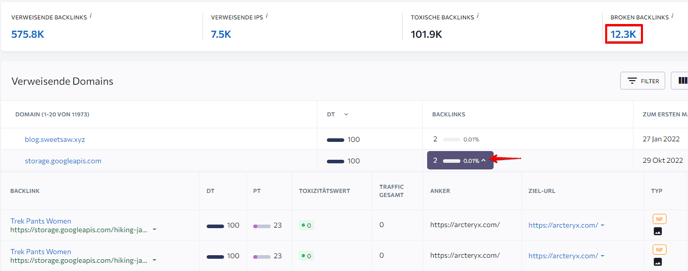
Deaktiviere defekte Backlinks
Der einfachste Weg, defekte Links zu beseitigen, ist, sie zu deiner Disavow-Liste hinzuzufügen. Du kannst alle unerwünschten Links auswählen und sie zu deiner Disavow-Datei in SE Ranking hinzufügen. Dann kannst du sie zum Google Disavow Tool hinzufügen. Sobald diese Links in das Google Disavow Tool hochgeladen sind, werden sie von Google ignoriert und haben keine Auswirkungen auf die Website.
Um defekte Backlinks zu deiner Disavow-Liste hinzuzufügen, gehst du zu den Backlinks im Tool. Dort findest du eine Tabelle und ein Widget mit der Anzahl der verweisenden Domains, verweisenden IPs, toxischen Backlinks und defekten Backlinks. Klicke auf das Feld für defekte Backlinks, um nur defekte Backlinks in der Tabelle anzuzeigen. Neben jedem Link in der Tabelle befindet sich ein Symbol (sichtbar, wenn du den Mauszeiger über die erste Spalte bewegst). Mit diesem Symbol kannst du den Link zu deiner Disavow-Liste hinzufügen.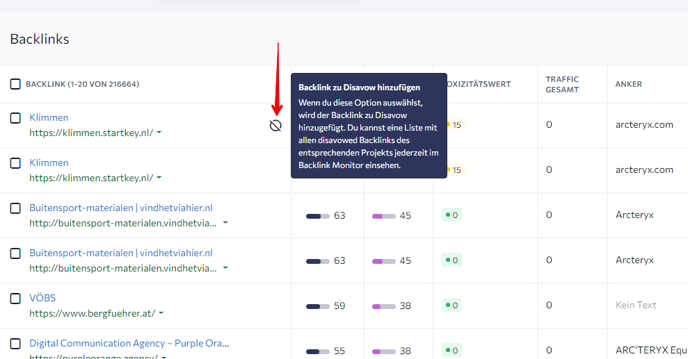
Wenn du kein Projekt mit deiner aktuellen Analyse im Backlink Checker verknüpft hast, siehst du das folgende Pop-up-Menü: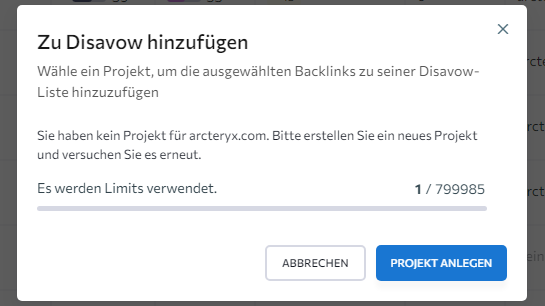
Du kannst wie gewohnt ein neues Projekt erstellen und mit der Arbeit an deiner Disavow-Liste fortfahren. Wenn du ein verwandtes Projekt hast, wirst du aufgefordert, entweder eine URL oder eine Domain zur Disavow-Liste hinzuzufügen.